چگونه یک عکس به Odnoklassniki اضافه کنیم؟ برای قدیمیهای سایت، که از قبل آن را مثل پشت دست خود میدانند، این کار دشواری نخواهد بود. اما مبتدیان هنوز هم می توانند در وسعت شبکه اجتماعی محبوب گم شوند. در واقع، این روش بسیار ساده است و هر کاربری می تواند از عهده آن برآید.
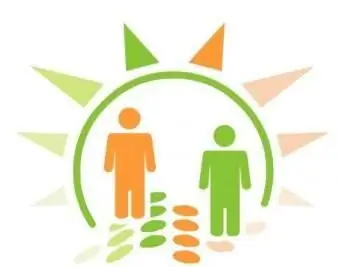
بنابراین، چگونه می توان یک عکس به Odnoklassniki اضافه کرد؟
برای شروع، عکس های مورد نظر باید از قبل روی رایانه شما باشند و باید بدانید که در چه پوشه ای قرار دارند. همچنین می توانید آنها را به دسکتاپ خود منتقل کنید. برای انجام این کار، پوشه حاوی عکس ها را باز کنید و موارد ضروری را با ماوس بکشید.
اکنون به صفحه خود می رویم و شروع به کشف نحوه آپلود عکس در Odnoklassniki می کنیم. این میتواند با دو راه انجام شود. واقعیت این است که در آنجا همه عکسها به دو دسته شخصی و عکسهای آلبومهایی که میسازید تقسیم میشوند.
روش شماره 1. اگر عکسهای شخصی اضافه کنید
در صفحه خود در سمت چپ، به بخش "افزودن عکس شخصی" بروید. پنجره ای با پوشه ها در رایانه شما در مقابل شما باز می شود، عکس مورد نیاز خود را پیدا کنید،آن را انتخاب کنید و روی دکمه "باز کردن" کلیک کنید.

بعد از آن عکس شما در سرور آپلود می شود و به طور خودکار به قسمت "تگ دوستان و افزودن توضیحات" می روید. در آنجا می توانید عکس خود را امضا کنید و هر کسی را که در آن است تگ کنید.
به هر حال، بعداً می توانید آزادانه امضاها و علائم خود را ویرایش کنید. و یک چیز دیگر: از قسمت "عکس های شخصی" است که تصاویر در صفحه اصلی نصب می شوند، این کار را نمی توان از آلبوم ها انجام داد.
روش شماره 2. چگونه در بخش "آلبوم های عکس" یک عکس به Odnoklassniki اضافه کنیم؟
در صفحه اصلی زیر نام خانوادگی شما (این می تواند فقط یک نام یا هر چیز دیگری باشد) یک خط با بخش ها وجود دارد. به عکس ها بروید. در اینجا می توانید تصاویر شخصی اضافه کنید و آلبوم های خود را ایجاد کنید.
اگر می خواهید یک آلبوم ایجاد کنید، سپس بر روی تب "Photo Albums" و سپس روی نماد "Create Photo Album" کلیک کنید. پنجره ای در مقابل شما ظاهر می شود که می توانید نامی را بنویسید و کسانی را که می توانند آن را مشاهده کنند علامت بزنید. روی "ذخیره" کلیک کنید و تصاویر لازم را همانطور که قبلا توضیح داده شد اضافه کنید.
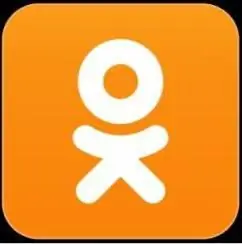
چندی پیش امکان افزودن یک ویدیو به Odnoklassniki فراهم شد. اصولاً قبلاً می شد این کار را انجام داد، اما باید فایل ویدیوی خود را روی منبع دیگری (ویژه برای این کار طراحی شده) قرار می دادید و فقط یک پیوند به این فایل به Odnoklassniki اضافه شد و امکان مشاهده آن باقی ماند.
حالا خیلی راحت تر است. در صفحه خود در بالا، یک ضخیم پیدا کنیدنوار نارنجی با بخش های فهرست شده، به "ویدیو" بروید. در صفحه باز شده در گوشه بالا سمت چپ، روی دکمه «افزودن ویدیو» کلیک کنید. پنجره ای ظاهر می شود که در آن باید ویدیوی مورد نظر را انتخاب کنید، آن را انتخاب کنید و روی دکمه "Open" کلیک کنید. در پنجره بعدی، به فایل خود یک نام، توضیحات، وارد کردن کلمات کلیدی و کلیک بر روی "ذخیره" می دهید. فایل ویدیویی شما در سرور آپلود می شود. اکنون می توانید آن را در بخش "ویدیوی من" مشاهده کنید، که در سمت چپ زیر دکمه "افزودن ویدئو" مشاهده خواهید کرد.
این همه پاسخ به این سوال است که چگونه می توان یک عکس و همچنین یک ویدیو را به Odnoklassniki اضافه کرد. همه چیز بسیار ساده است و دانش خاصی برای این کار لازم نیست، فقط یک بار باید خودتان آن را انجام دهید. به هر حال، به همین ترتیب می توانید چند عکس جالب یا خنده دار اضافه کنید و با آنها آلبوم ایجاد کنید، مثلا برای تبریک. و سپس دوستان خود را روی یکی از کارت پستال ها علامت گذاری کنید و سال نو یا تولد را به آنها تبریک بگویید.






